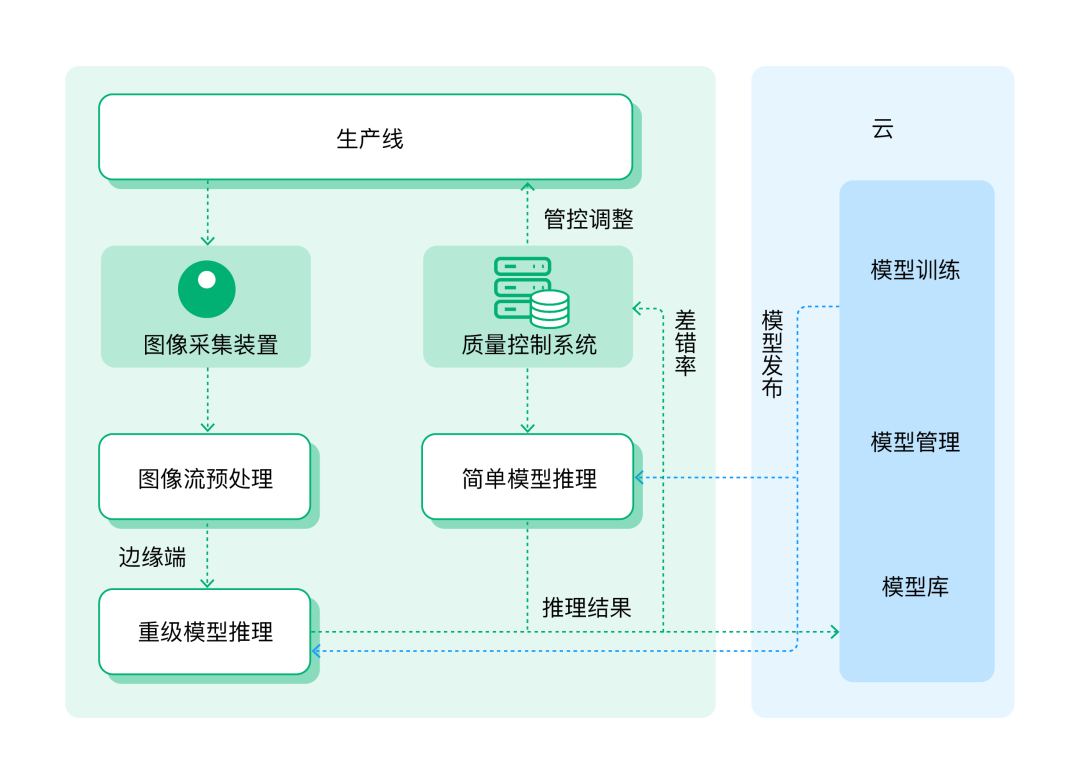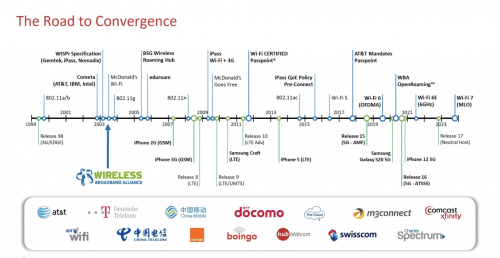1、首先我们来看一下在电脑出现故障时插入移动硬盘时的情况,会发现只显示部分盘符,由于移动硬盘被分成四个分区,而在此只显示两个盘符。
2、右键单击“计算机”,从弹出的菜单中选择“管理”项。
3、接着在无法正常显示的磁盘上右击,从弹出的菜单中选择“更改驱动器号和路径”。
4、在打开的窗口中点击“添加”按钮,然后为当前分区指定一个“盘符”,并点击“确定”按钮。
5、然后就会发现相应的分区可以正常显示啦。
6、当然,以上方法有一定的局限性,就是在电脑重启之后故障会再次出现,对此,一种一劳永逸的方法主通过修改注册表来实现。首先,通过以上方法让所有盘符都显示出来。接着打开“运行”对话框,输入命令“regedit”打开注册表程序。
7、依次展开“HKEY_ CURRENT_USER”→“Software”→“Microsoft”→“Windows”→“CurrentVersion”→“Policies”→“Explorer”,在右侧右击选择“新建”→“二进制值”,将其命令为“NoDrives”,其值为“0”,最后点击“确定”按钮。
8、最后重启一下电脑,就可以解决问题啦。当再次插入移动硬盘时,会发现所有盘符均可以正常显示啦。

1、硬盘线或硬盘接口接触不良
首先我们可以检查一下数据线和接口部分,如果硬盘数据线有断裂或者老化的情况,可以尝试更换看是否能够恢复识别,如果硬盘接口出现氧化的情况,还可以用酒精棉签擦拭一下。
2、电源功率不足
电脑电源内如果出现电压不足,也会出现硬盘无法被识别的现象,硬盘开机后工作声音如果有异常,可以先将硬盘连接到别的电脑上进行检查,在确定硬盘自身没有故障的前提下,再对电脑供电系统进行检查,如果确实是电压输出过低,需要及时更换更大功率的电源,以免硬盘受到更严重的损坏。